
Przytul grata
Moje graty :)
Moje graty :)
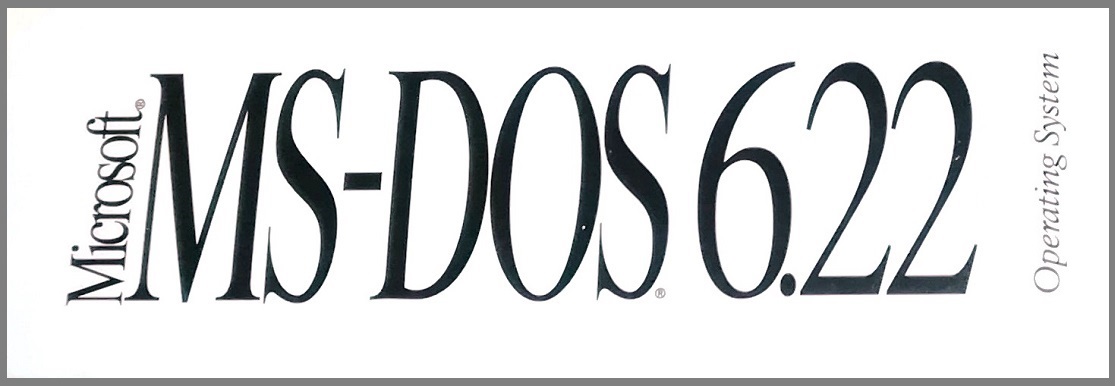
Microsoft MS-DOS 6.22 Plus Enhanced Tools. Trzy dyskietkowa wersja instalacyjna MS-DOS 6.22 powstała w maju 1994 roku. Instalacja MS-DOS Ukończona co dalej? Zobacz tutaj : Compaq Contura - Przegląd
Pozwala na zainstalowanie systemu DOS na dysku twardym.
Posiada możliwość zainstalowania systemu na dyskietce.
Wersje MS-DOS 6.xx od 1993 roku wprowadziły usprawnienia między innymi w kompresji dysku, optymalizacja wykorzystania pamięci [więcej tutaj]
Wersja instalacyjna DOS pomocna jest do przygotowania komputera do pracy z programami użytkowymi. Stopień usprawnienia oprogramowania systemowego werssji 6.22 pozwala na przygotowanie do pracy PC stacjonarnych, przenośnych i laptopów z końca lat 80-tych i początku 90-tych. Ten sprzęt z procesorami klasy 80286 lub niższej jest w moim zainteresowaniu :)


Na dyskietkach znajdują się pliki systemu, które zostaną przeniesione do komputera za pomocą programu instalacyjnego. Program instalacyjny pozwala na zainstalowanie systemu na dysk twardy lub dyskietkę.


Uruchamiamy komputer z dyskietki Microsoft MS-DOS 6.22 Plus Enhanced Tools [Disk 1 - Setup]. Na dyskietce z pliku AUTOEXEC.BAT uruchamiany jest program SETUP. Program informuje nas o wykonywanych czynnościach. Pierwszą jest sprawdzene komputera [Setup is checking your system nonfiguration.] Na kolejnym niebieskim ekranie wita nas Microsoft MS-DOS 6.22 Setup [ Welcom to setup]. Program Setup przygotuje MS-DOS 6.22 do uruchomienia na twoim komputerze. Aby to wykonać trzeba nacisnąć klawisz Enter.
Główne opcje programu Setup są wyświetlone na środku ekranu. Oprócz uruchomienia instalacji DOS [klawisz Enter] mamy możliwość dowiedzenia się więcej o instalacji [klawisz F1]. Możemy wyjść z programu Setup [klawisz F3].
W wierszu na dole ekranu
znajdziemy dodatkowy opis klawiszy funkcyjnych:
Enter=Continue
F1=Help
F3=Exit
F5=Remove Color
F7=Install to a Floppy Disk
Są tu dwie dodatkowe funkcje. Zmiana koloru [klawisz F5] oraz instalacja systemu DOS na dyskietce [klawisz F7].
Instalujemy system na dyskietce. Dyskietka będzie pomocna dla przygotowania dysku twardego do instalacji systemu. Przygotowanie dysku czyli podzielenie na partycje i dyski logiczne wykonamy za pomocą komendy FDISK zobaczysz tutaj.
A. Instalacja systemu DOS na dyskietce [klawisz F7] czyli przygotowanie dyskietki STRATUP.
[do góry]
W wierszu na dole ekranu znajdziemy opis klawiszy funkcyjnych:
Enter=Continue
F1=Help
F3=Exit
F5=Remove Color
F7=Install to a Floppy Disk
Wybieramy instalację systemu na dyskietce - klawisz F7=Install to a Floppy Disk.

* To install MS-DOS on a floppy disk, press Enter.
* To return to the previous screen, press ESC.
Na dole ekranu mamy klawisze pomocnicze:
Enter=Continue
F1=Help
F3=Exit
Będa również dostępne na następnych ekranach.
Instalujemy system MS-DOS na dyskietce - naciskamy klawisz Enter.


[Setup will now create a floppy disk that you can use to run MS-DOS 6.22.]
Program nagra pliki MS-DOS na dyskietce. Dyskietka będzie najpierw formatowana. Nadajemy nazwę - etykietę dyskietki : STARTUP. Jesteśmy gotowi do kontynuowania - możemy nacisnąć klawisz Enter.
Nie wyjmujemy dyskietki systemowej "Disk 1 - Setup".


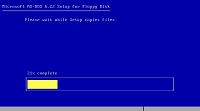




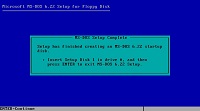
Uruchamiamy komputer z przygotowanej dyskietki STARTUP. Zobaczymy co jest nagrane na dyskietce STARTUP.
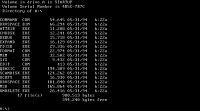
B. Instalacja systemu DOS na dysku twardym [klawisz Enter].
[do góry]
W kilku publikacjach opisane są instalowania systemu DOS na przygotowanym dysku twardym. Przyjęto zasadę, że dostawca dysku przygotował dysk do zainstalowania systemu. W pozostałych przypadkach trzeba samemu zadbać o przygotowanie dysku.
Przygotowanie dysku polega na po podziale na partycje i dyski logiczne oraz na formatowaniu. Przygotowany dysk rozpoznajemy gdy po uruchomieniu komputera z dyskietki startowej jest widoczny np. jako C, D itd. Na przygotowanym dysku twardym nie ma systemu. Nie możemy uruchomić komputera bez dyskietki starowej - wyświeltlana jest informacja i prośba o włożenie dysku z systemem [ekran]. Przeważnie dyski są przygotowane.
Przygotowanie dysku do instalacji systemu [tutaj].
Przygotowanie dysku do instalacji systemu [tutaj].

Uruchamiamy komputer z dyskietki Microsoft MS-DOS 6.22 Plus Enhanced Tools [Disk 1 - Setup]. Na dyskietce z pliku AUTOEXEC.BAT uruchamiany jest program SETUP. Program informuje nas o wykonywanych czynnościach. Pierwszą jest sprawdzene komputera [Setup is checking your system nonfiguration].

Główne opcje programu Setup są wyświetlone na środku ekranu. Oprócz uruchomienia instalacji DOS [klawisz Enter] mamy możliwość dowiedzenia się więcej o instalacji [klawisz F1]. Możemy wyjść z programu Setup [klawisz F3].
W wierszu na dole ekranu znajdziemy dodatkowy opis klawiszy funkcyjnych:
Enter=Continue
F1=Help
F3=Exit
F5=Remove Color
F7=Install to a Floppy Disk
Są tu dwie dodatkowe funkcje. Zmiana koloru [klawisz F5] oraz instalacja systemu DOS na dyskietce [klawisz F7].
Prześledzimy teraz instalację systemu na dysku twardym wersji 6.22 z dyskietek systemowych. Czytamy przypomnienie:
If you have not backed up your files recently, you might want to do so before installing MS-DOS. To back up your files, press F3 to quit Setup now. Then, back up your files by using a backup program.
Dysk jest przygotowany. Nie ma plików do archiwizacji. Wybieramy: Set up now, press Enter

Widzimy przypomnienie, że ta wersja MS-DOS 6.22 jest przeznaczona dla komputerów, które nie mają jeszcze zainstalowanego systemu operacyjnego. Kontynuacja instalacji spowoduje, że obecne pliki CONFIG.SYS i AUTOEXEC.BAT zostaną zastąpione przez podstawowe wersje tych plików. (Istniejące w komputerze pliki AUTOEXEC.BAT i CONFIG.SYS zostaną ze zmienioną nazwą zapisane w katalogu głównym dysku). Ponadto, bieżące pliki MS-DOS zostaną zastąpione przez wersje MS-DOS 6.22 tych plików.
Do wyboru otrzymujemy :
- Wyjście z instalacji (zalecane),
- Kontynuowanie instalacji i zastąpienie aktualną wersję systemu DOS,
oraz podpowiedzi:
Aby zaakceptować wybór, naciśnij ENTER,
Aby zmienić zaznaczenie, naciśnij klawisz strzałki w górę lub w dół i naciśnij ENTER.
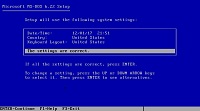
Data / czas: 12/01/17 21:51
Kraj: Stany Zjednoczone
Układ klawiatury: Stany Zjednoczone
Domyslnie podświetlony jest wiersz: [Ustawienia są prawidłowe - The settings are correct]. Jeśli wszystkie ustawienia są prawidłowe, naciskamy ENTER.
Zmieniamy ustawienie wiersza wyboru klawiszami strzałek UP lub DOUN. Następnie naciskamy ENTER, aby wyświetlić opcje alternatywne. Do wyboru w trzech grupach - DATA/CZAS, KRAJ i KRAJ KLAWIATURY.
Po wybraniu z opcji alternatywnych, w celu zakończenia ustawień, podświetlamy wiersz: [Ustawienia są prawidłowe] i naciskamy ENTER.

Data systemowa: 17.12.02
Czas systemowy: 01:26
Data i godzina są prawidłowe, naciskamy ESC
Data lub godzina są nieprawidłowe, używamy klawiszy STRZAŁEK, aby wybrać nieprawidłowe pole. Wpisujemy poprawną godzinę lub datę, a następnie naciskamy klawisz ENTER.
Na dole okna mamy opisane znaczenie klawiszy funkcyjnych:
ENTER = Kontynuuj F1 = Pomoc F3 = Wyjdź ESC = Poprzedni ekran

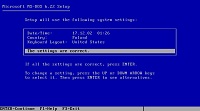

MS-DOS 6.22 nie jest w pełni zainstalowany. Jeśli zamkniesz teraz Instalatora, będziesz musiał ponownie uruchomić Instalatora.
■ Aby wyjść, upewnij się, że Dysk instalacyjny 1 znajduje się w napędzie A, a następnie naciśnij klawisz F3.
■ Aby powrócić do poprzedniego ekranu, naciśnij ESC.
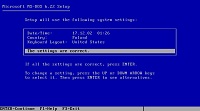
Data / Czas: 17.12.02 01:26
Kraj: Polska
Układ klawiatury: Stany Zjednoczone
Ustawienia są prawidłowe. Jest nadal aktywna możliwość zmiany ustawienia.
Wszystkie ustawienia są prawidłowe, naciskam ENTER.

W oknie znajduje sie treść:
Instalator umieści pliki MS-DOS w następującym katalogu:
C:\DOS622
Aby umieścić pliki MS-DOS w tym katalogu, naciśnij ENTER.
Aby umieścić pliki MS-DOS w innym katalogu, wpisz jego ścieżkę i naciśnij ENTER.

Ekran przedstawia informacje o kopiowaniu plików w postaci paska postępu z podaniem wartości procentowej zaawansowania. W dolnym prawym rogu ekranu wyśiwtlane sa nazwy plików z typem operacji. Jak widać na ekranie pasek stanu przez chwilę nie ma stopnia zaawansowania ale odbywa się przesyłanie plików.
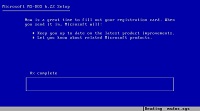
Teraz czas na możesz wypełnić kartę rejestracyjną. Po wysłaniu Microsoft:
■ Będziesz na bieżąco z najnowszymi ulepszeniami produktów.
■ Poinformowany bedziesz o pokrewnych produktach Microsoft.
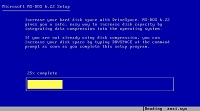
MS-DOS 6.22 dostarcza zaawansowane funkcje zarządzania pamięcią, w tym łatwy w obsłudze optymalizator pamięci o nazwie MemMaker.
Jeśli masz procesor 386 lub lepszy, zoptymalizuj pamięć komputera, wpisując MEMMAKER w wierszu polecenia.
.


Chroń swoje dane!
■ Anti-Virus wykrywa i usuwa wirusy komputerowe.
■ Backup zabezpiecza twoje pliki.
■ Ulepszone Undelete zapewnia trzy poziomy przywracania bezpieczeństwa.
MS-DOS 6.22 zawiera oba MS-DOS *****************.


Masz problem z dyskiem? Napraw to za pomocą ScanDisk, zaawansowanego narzędzia do naprawy dysków MS-DOS 6.22. ScanDisk potrafi diagnozować i korygować szeroki zakres problemów z dyskami zarówno na skompresowanych, jak i nieskompresowanych dyskach.
Nawet jeśli dysk działa sprawnie, regularne uruchamianie programu ScanDisk to dobry sposób na utrzymanie dysku w dobrym stanie.

MS-DOS 6.22 daje ci kontrolę nad twoim komputerem. Możesz :
■ Wybierz jedną z różnych konfiguracji uruchamiania, tworząc pozycje menu w pliku CONFIG.SYS.
■ Całkowicie pomiń pliki startowe, naciskając klawisz F5, kiedy twój komputer się uruchamia.
■ Pomiń pojedyncze polecenia pliku startowego, naciskając klawisz FO, gdy twój komputer się uruchamia.
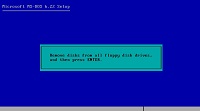
Usuń dyski ze wszystkich dyskietek, a następnie naciśnij klawisz ENTER.

Instalacja MS-DOS Ukończono instalację MS-DOS 6.22 na twoim komputerze.
■ Aby ponownie uruchomić komputer z MS-DOS 6.22, naciśnij ENTER.
■ Aby dowiedzieć się więcej o nowych funkcjach MS-DOS 6.22, wpisz HELP WHATSNEU w wierszu polecenia
Mam tylko dyskietkę startową MS-DOS jak zabrać się za przygotowanie dysku twardego zobacz tutaj : Startowa DOS cd.
Przydatne (i ja tu byłem i sprawdziłem):
Galeria zdjęć: MS-DOS 6.22 Plus Enhanced Tools
GÓRA